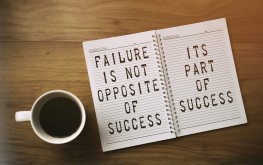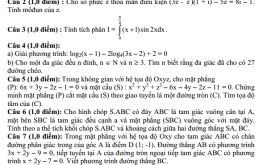Khi làm việc với các file excel lớn và nhiều dữ liệu chúng ta rất hay gặp trường hợp dữ liệu bị trùng nhau, nếu bạn thực hiện một cách thủ công thì chưa chắc đã chính xác dù mât khá nhiều thời gian. Vì vậy trong bài viết này hướng dẫn các bạn cách tìm kiếm bằng Conditional Formatting và xoá dữ liệu bằng Remove Duplicates trong Excel 2010.
Các bước tìm và đánh dấu dữ liệu trùng trong Excel 2010 bằng Conditional Formatting
Bước 1: Bôi đen vùng dữ liệu cần kiểm tra dữ liệu trùng
Bước 2: ở thẻ Home chọn Conditional Formatting -> Highlight Cells Rules -> Duplicate values như hình sau:
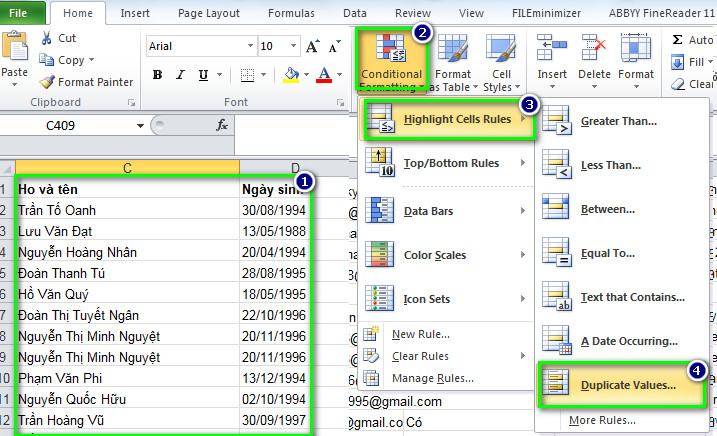
Bước 3: Hộp thoại mới Duplicate values xuất hiện chọn như hình sau
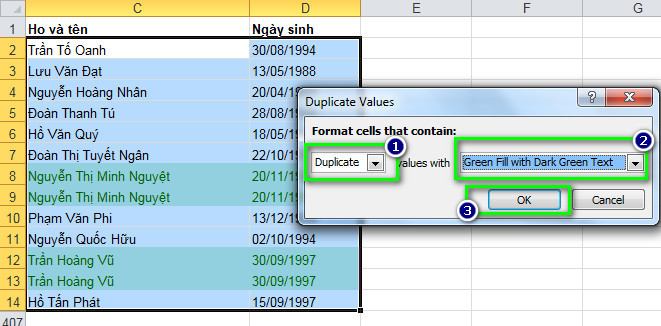
Sau khi bạn nhấn OK thì dữ liệu trùng sẽ được đánh đấu như hình trên (chế độ preview)
Xoá dữ liệu trùng nhau trong Excel 2010 sử dụng Remove Duplicates
Bước 1: Bôi đen chọn bảng dữ liệu
Bước 2: Thẻ Data chọn Remove Duplicates, chọn theo hướng dẫn ở hình sau rồi nhấn OK ta được kết quả
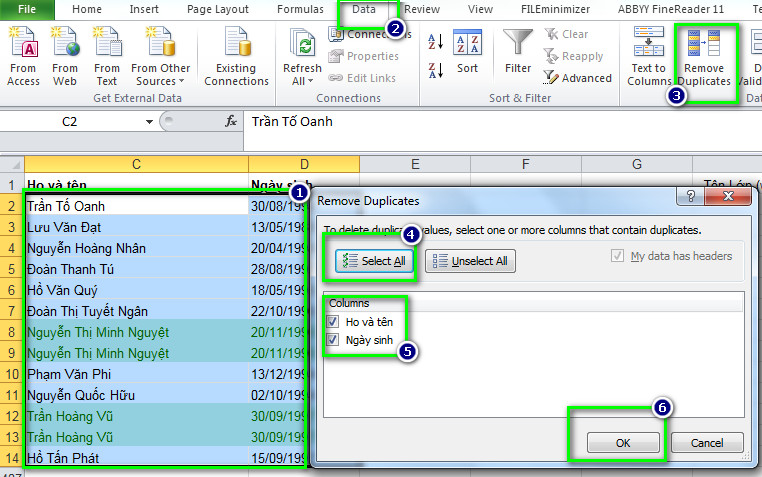
Sau khi nhấn OK sẽ xuất hiện hộp thoại thông báo số mẫu tin trùng bị xoá, và số mẫu tin còn lại.
Các bạn có thể theo dõi hướng dẫn chi tiết cách tìm và xoá dữ liệu trùng ở video hướng dẫn sau:
Hy vọng bài viết hữu ích cho bạn, chúc các bạn thành công.
- Hướng dẫn cách sử dụng Google Classroom để tham gia lớp học cho học sinh, sinh viên
- Hướng dẫn cài đặt và sử dụng Zoom Meeting trên di động cho sinh viên
- Các lỗi thường gặp khi sử dụng hàm (công thức) trong Excel và cách khắc phục
- Sử dụng Data Validation để tạo List và Kiểm tra dữ liệu nhập trong Excel
- Cách trộn thư trong Word 2010 sử dụng Mail Merge [video]


























_jpg/263x165_crop_thanh-pho-cho-cong-nghe-2-(1).jpg)
_jpg/263x165_crop_cong-nghe-tra-luong-cao-1-(1).jpg)